亲爱的电脑迷们,你是否曾为电脑的种种小状况而头疼?别担心,今天我要给你介绍一些超级实用的Windows系统检测工具,让你的电脑问题一网打尽!
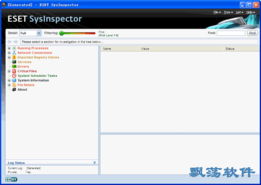
你是否经常遇到电脑蓝屏、自动重启的尴尬情况?这时候,内存检查工具就能派上大用场啦!
1. 进入控制面板,找到“管理工具”,点击进入。
2. 在管理工具中,找到“Windows内存诊断”。
3. 点击“运行内存诊断”,稍等片刻,系统会自动检测内存状况。
4. 检测完成后,系统会推荐重启电脑,重启后即可查看检测结果。
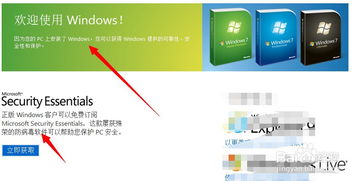
想要了解电脑的整体健康状况?那就试试系统健康度检测工具吧!♂?
1. 按下Win键,输入“perfmon /report”并回车。
2. 稍等片刻,系统会生成一份详细的检测报告,包括软件配置、硬件配置、CPU、网络流量、磁盘性能、内存信息等。
3. 报告中如有问题,系统会以显眼的方式标识出来,并提供解决方案。
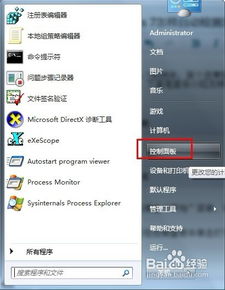
如果你的笔记本电池续航能力下降,那么电池检测工具就是你的贴心小助手!
1. 右击Windows图标,选择“命令提示符”。
2. 输入“powercfg energy”并回车。
3. 稍等片刻,程序会自动开始检测,持续时间约60秒。
4. 检测完成后,会生成一个分析报告的网页地址,复制地址粘贴至浏览器中打开,即可查看电池信息。
WMI Event Viewer是一款强大的系统事件查看工具,可以帮助你追踪系统中的各种事件。♂?
1. 按下Win键,输入“eventvwr.msc”并回车。
2. 在事件查看器中,你可以查看系统日志、应用程序日志、安全日志等。
3. 通过分析事件日志,你可以找到电脑问题的根源,并进行修复。
除了Windows自带的检测工具,还有一些第三方检测工具可以为你提供更全面的信息。
1. HWiNFO32:一款专业的系统信息检测软件,可以检查电脑硬件的所有信息,并提供性能测试功能。
2. AIDA64至尊版:一款测试软硬件系统信息的工具,可以详细显示PC的方方面面信息,并提供压力测试、传感器监控等多种功能。
3. AIDA32:一个全面的系统检测和分析工具,功能强大,易于使用,支持几千块主板、几百块显卡等。
4. 软件桑德拉2004:一个强大的系统分析和评估工具,有30多种测试项目,包括CPU、驱动器、CD-ROM/DVD、内存等。
有了这些Windows系统检测工具,你就可以轻松应对电脑的各种问题,让你的电脑始终保持最佳状态!
别忘了定期检查电脑,及时修复问题,让电脑陪伴你度过更多美好的时光!